Com os dois fabricantes poderosos de smartphones disputando para ver quem é o melhor, o número de consumidores mudando da Apple para a Samsung tem aumentado a cada dia. Se você atualmente possui um iPhone e decidiu comprar o celular mais recente e avançado Galaxy S5, acostumar-se com o sistema operacional Android não é a única coisa que você precisa dominar. Você também precisa transferir muitas coisas, como contatos, mensagens de texto, registros de chamadas, vídeos e, é claro, centenas de fotos.

Então quais são as melhores maneiras de transferir fotos do iPhone para o Samsung Galaxy S5? Existem ferramentas e programas disponíveis que podem ajudar? Quais são os passos para transferir as fotos de um smartphone Apple para o Galaxy S5? Descubra as respostas a seguir.
Três Maneiras de Transferir Fotos do iPhone para Samsung S5
Método 1: Use o Phone Transfer
Com esse aplicativo especial para computadores, você pode agora mover o conteúdo do telefone de uma plataforma móvel para outra com facilidade e comodidade. O Phone Transfer suporta os sistemas operacionais Android, Symbian, iOS e Blackberry. Com Phone Transfer, você pode mover não apenas fotos, mas também informações de contatos, mensagens, registros de chamadas, aplicativos, música, vídeos e muito mais.
Para transferir fotos do iPhone para Galaxy S5, apenas siga estes passos:
- Abra o aplicativo no seu computador e escolha “Transferência de Celular para Celular” na interface principal.
- Conecte o iPhone e o S5 no seu computador usando o cabo USB.
- O iPhone deve ser reconhecido como “Fonte” e o outro deve ser exibido como “Destino”.
- No quadradinho do meio, escolha “Fotos” e clique em “Início de Cópia.”
- Quando o processo terminar, clique no botão “Ok” para desconectar ambos os dispositivos.
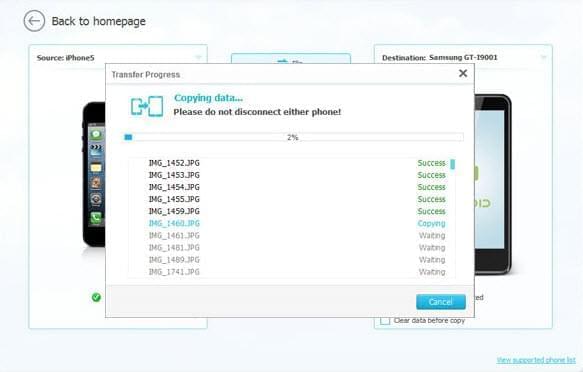
Método 2: Com Easy Phone Sync
Disponível gratuitamente na Playstore do Google, o Easy Phone Sync permite que você transfira o conteúdo de dispositivos iPhone para Samsung Galaxy facilmente. Ele foi feito e desenvolvido principalmente pela Samsung, mas na Playstore você vai ver o programa apresentado sob o nome de Media Mushroom. Além da capacidade de transferir imagens do iPhone para Samsung, você pode usá-lo também para sincronizar contatos, mensagens, vídeos, compras, listas de reprodução, música e tudo mais com alguns cliques.
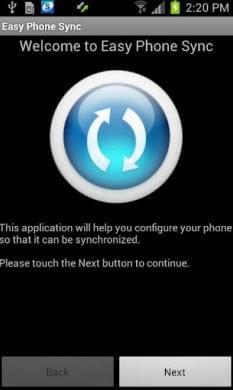
É fácil transferir fotos do iPhone para Samsung S5 com o Easy Phone Sync, apenas siga estes passos:
- Instale o aplicativo Easy Phone Sync no seu dispositivo Galaxy.
- Baixe o “PC App” do Easy Phone Sync no seu computador.
- Conecte seu Galaxy S5 e execute ambos os aplicativos.
- Abra o App Easy Phone Sync que está sendo executado no seu computador e vá pra “Configurações” para selecionar o aparelho que deseja usar.
- Escolha os arquivos (como cópia do iTunes) que deseja transferir.
- Clique em “Terminar” e aguarde o término do processo.
Método 3: Use Free Mobile Helper
O Free Mobile Helper foi criado em 2012 pela Macrobile, o Free Mobile Helper é uma ferramenta de sincronização multiuso desenvolvida para dispositivos iOS e Android. Você pode usar esse aplicativo de código aberto para transferir fotos do iPhone para S5. Ele vem com recursos adicionais como gerenciador móvel, útil assistente, centro de download, seletor de papel de parede e centro de ajuda tornam o programa uma solução completa para todos os smartphones Android.
Usar o Free Mobile Helper para transferir fotos do iPhone para Samsung S5 é fácil, veja só:
- Instale o aplicativo no seu computador.
- Execute o Free Mobile Helper.
- Conecte seu iPhone e o S5 usando o cabo USB ou com uma mesma rede WiFi.
- Na interface principal, clique em “Dados ou Imagens” e selecione as fotos que deseja transferir.
- Clique em “Sincronização” na parte superior e pronto.
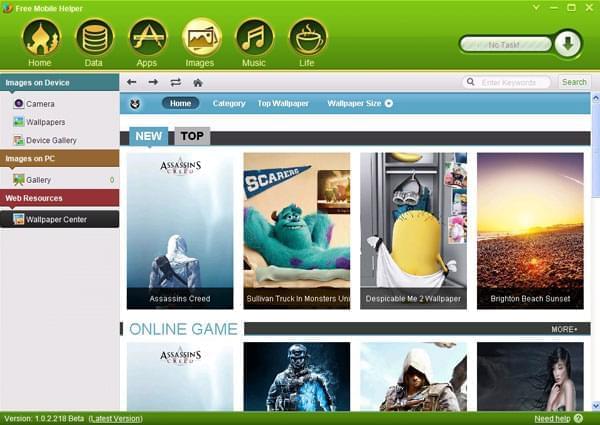
Usar o Método do Easy Phone Sync é realmente fácil, mas você precisa ter os drivers corretos da Samsung instalados no seu computador para o aplicativo funcionar sem problemas. Além disso, a disponibilidade do aplicativo é limitada geograficamente, sem mencionar que precisa instalar o programa no seu aparelho e no computador. Por outro lado, o Free Mobile Helper parece ser uma solução multiuso, mas usá-lo é muito confuso, com tantos recursos adicionais.
Com o Phone Transfer, tudo é muito simples porém direto. Instruções detalhadas de uso também estão disponíveis no site do desenvolvedor. E o melhor de tudo, além de poder transferir fotos do iPhone para o S5 com eficácia, você também pode usar o Phone Transfer para criar backups.


Deixe seu Comentário